阿里雲 centos7.2下部署 LAMP (CentOS 7.2) (轉載,僅供參照)
簡介
LAMP指Linux+Apache+Mysql/MariaDB+Perl/PHP/Python是一組常用來搭建動態網站或者伺服器的開源軟體,本身都是各自獨立的程式,但是因為常被放在一起使用,擁有了越來越高的相容度,共同組成了一個強大的Web應用程式平臺。
部署方式
在阿里雲伺服器下部署LAMP提供三種部署方式,映象部署、一鍵安裝包部署和手動部署(原始碼編譯安裝/YUM安裝),一般推薦映象部署適合新手使用更加快捷方便,安裝包部署以及手動部署適合對Linux命令有基本瞭解的使用者,可以滿足使用者個性化部署的要求。本教程主要介紹手動部署的方式。
手動部署
系統平臺:CentOS 7.2
Apache版本:2.4.23
Mysql 版本:5.7.17
Php版本:7.0.12
安裝前準備
CentOS 7.2系統預設開啟了防火牆,需關閉後外部才可訪問本機的80、21等埠,如需做安全類配置可自行參考官方文件。
關閉防火牆:
systemctl stop firewalld.service
關閉防火牆開機自啟動:
systemctl disable firewalld.service
安裝vim及unzip:
yum install -y vim unzip
編譯安裝apache準備
編譯安裝apache前需要安裝apr、apr-util和pcre軟體包和相關依賴包。
yum install -y gcc gcc-c++ autoconf libtool
安裝apr
cd /usr/local/src/wget http://oss.aliyuncs.com/aliyunecs/onekey/apache/apr-1.5.0.tar.gztar zxvf apr-1.5.0.tar.gzcd apr-1.5.0./configure --prefix=/usr/local/aprmake && make install
安裝apr-util
cd /usr/local/src/wget http://oss.aliyuncs.com/aliyunecs/onekey/apache/apr-util-1.5.3.tar.gztar zxvf apr-util-1.5.3.tar.gzcd apr-util-1.5.3./configure --prefix=/usr/local/apr-util --with-apr=/usr/local/aprmake && make install
安裝pcre
cd /usr/local/src/wget http://zy-res.oss-cn-hangzhou.aliyuncs.com/pcre/pcre-8.38.tar.gztar zxvf pcre-8.38.tar.gzcd pcre-8.38./configure --prefix=/usr/local/pcremake && make install
編譯安裝Apache
cd /usr/local/src/wget http://zy-res.oss-cn-hangzhou.aliyuncs.com/apache/httpd-2.4.23.tar.gztar zxvf httpd-2.4.23.tar.gzcd httpd-2.4.23./configure \--prefix=/usr/local/apache --sysconfdir=/etc/httpd \--enable-so --enable-cgi --enable-rewrite \--with-zlib --with-pcre=/usr/local/pcre \--with-apr=/usr/local/apr \--with-apr-util=/usr/local/apr-util \--enable-mods-shared=most --enable-mpms-shared=all \--with-mpm=eventmake && make install
修改httpd.conf配置檔案引數
cd /etc/httpd/vim httpd.conf
1.找到Directory引數,註釋掉Require all denied新增Require all granted。
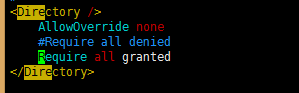
2.找到ServerName引數,新增ServerName localhost:80 然後,按Esc鍵後輸入:wq儲存退出。
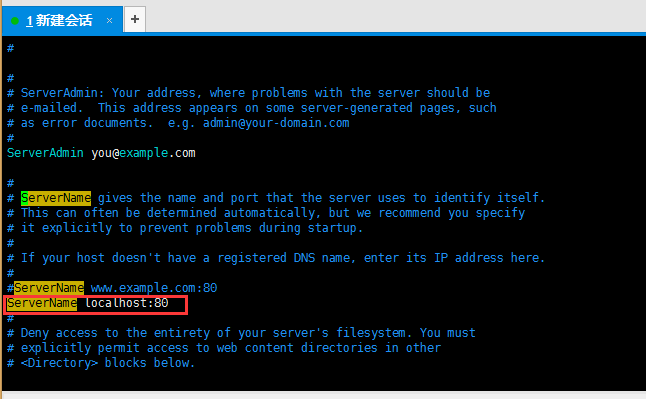
設定PidFile路徑
vim /etc/httpd/httpd.conf
在配置檔案最後新增以下內容:
PidFile"/var/run/httpd.pid"
啟動Apache服務並驗證
cd /usr/local/apache/bin/./apachectl startnetstat -tnlp #檢視服務是否開啟

在本地瀏覽器中輸入雲伺服器的公網IP地址驗證,出現下圖表示安裝成功。
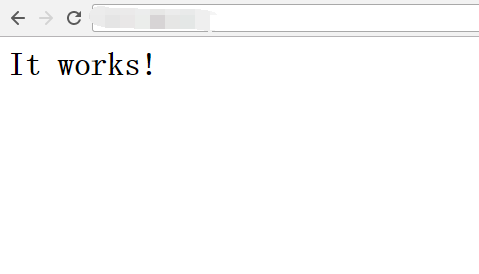
設定開機自啟
在rc.local檔案中新增/usr/local/apache/bin/apachectl start,然後輸入:wq儲存退出。
vim /etc/rc.d/rc.local
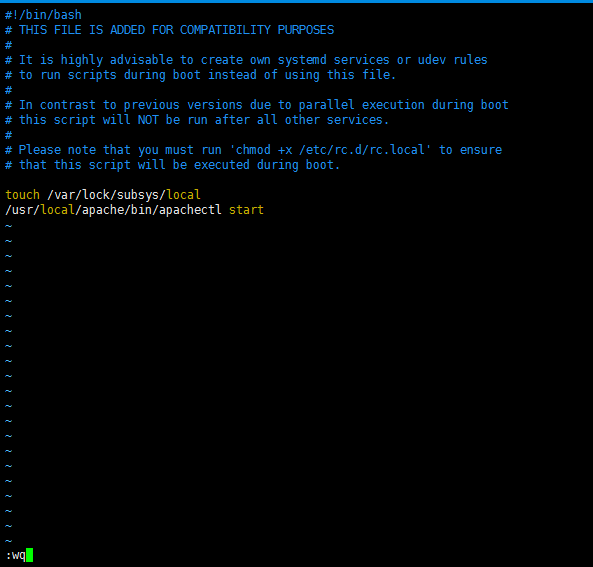
設定環境變數
vi /root/.bash_profile
在PATH=$PATH:$HOME/bin新增引數為:
PATH=$PATH:$HOME/bin:/usr/local/apache/bin
然後輸入:wq儲存退出,執行:
source /root/.bash_profile
編譯安裝MySQL前預準備
首先檢查系統中是否存在使用rpm安裝的mysql或者mariadb,如果有需要先刪除後再編譯安裝。
rpm -qa相關推薦
阿里雲 centos7.2下部署 LAMP (CentOS 7.2)
簡介 LAMP指Linux+Apache+Mysql/MariaDB+Perl/PHP/Python是一組常用來搭建動態網站或者伺服器的開源軟體,本身都是各自獨立的程式,但是因為常被放在一起使用,擁有了越來越高的相容度,共同組成了一個強大的Web應用程式平臺。
阿里雲 centos7.2下部署 LAMP (CentOS 7.2) (轉載,僅供參照)
簡介LAMP指Linux+Apache+Mysql/MariaDB+Perl/PHP/Python是一組常用來搭建動態網站或者伺服器的開源軟體,本身都是各自獨立的程式,但是因為常被放在一起使用,擁有了越來越高的相容度,共同組成了一個強大的Web應用程式平臺。部署方式在阿里雲伺
阿里雲伺服器建站之部署 LAMP (CentOS 7.2)
簡介 LAMP指Linux+Apache+Mysql/MariaDB+Perl/PHP/Python是一組常用來搭建動態網站或者伺服器的開源軟體,本身都是各自獨立的程式,但是因為常被放在一起使用,擁有了越來越高的相容度,共同組成了一個強大的Web應用程式平臺。
ArcGIS Enterprise 10.5.1 靜默安裝部署記錄(Centos 7.2 minimal版)- 2、安裝Portal for ArcGIS
-a 切換 https stop user 安裝 執行 limits 方式 安裝Portal for ArcGIS 解壓portal安裝包,tar -xzvf Portal_for_ArcGIS_Linux_1051_156440.tar.gz 切換到arcgis賬戶靜
ArcGIS Enterprise 10.5.1 靜默安裝部署記錄(Centos 7.2 minimal版)- 3、安裝 ArcGIS for Server
切換 驗證 裝包 start dap sof 訪問權限 tar 服務 安裝ArcGIS for Server 解壓server安裝包,tar -xzvf ArcGIS_Server_Linux_1051_156429.tar.gz 切換到arcgis賬戶靜默安裝serv
ArcGIS Enterprise 10.5.1 靜默安裝部署記錄(Centos 7.2 minimal版)- 1、安裝前準備
計算機 boot thread connect conf 1.8 div 導入 top 安裝前準備 上傳文件到服務器,x-ftp xshell登陸Centos 檢查機器名 修改機器名為:portal.cloud.local 方法一:零時設置,重啟後失效,
阿裏雲服務器 ECS 部署lamp:centos+apache+mysql+php安裝配置方法 (centos7)
ever linux 命令 port server sel kcon linu 開機 阿裏雲服務 阿裏雲服務器 ECS 部署lamp:centos+apache+mysql+php安裝配置方法 (centos7) 1.效果圖 1 2. 部署步驟 1 1. mysql安裝附加
阿里雲 centos7 系統下 外網kafka(用自帶的zookeeper) 搭建筆記
kafka 下載 http://kafka.apache.org/downloads 你可以選擇 用xshell 來安裝檔案上傳外掛 在xshell 中執行命令 yum install lrzsz -y 然後進入放你kakfa的目錄 我k
阿里雲CentOS7.X下安裝JAVA、Tomcat、MySQL
一、安裝前的準備 1、遠端登入阿里雲賬號,在根目錄下面建立兩個資料夾,分別命名為software和app。其中software資料夾用來存放軟體安裝包,app作為軟體的安裝目錄。 2、將軟體源做成阿里雲的。 操作步驟如下: 1)備份 mv /etc/yum.
阿里雲centos7 四臺部署hadoop叢集
前言 : Hadoop 發展前景 : (1)分散式檔案系統 HDFS (GFS) 。 (2)資料的計算 : 分散式計算。 1 MapReduce , 搜尋排名 2 大任務 拆分成小任務 3 Map 階段 進行任務拆分,Reduce 階段進
阿里雲CentOS7伺服器下安裝MySQL 8.0 (GA)
阿里雲伺服器安裝MySQL 8.0 (GA) 目錄 用 [TOC]來生成目錄: 本教程為yum線上安裝 一. MySQL官方地址 MySQL Yum倉庫的RPM安裝包 通過wget方式獲取yum包 wget http://dev
最新centos7 vpn 阿里雲 pptp 搭建VPN學習總結(查看了不少資料,鮮有完整無誤,遂作此文)
個人搭建VPN學習總結 查看了不少資料,鮮有齊全無誤的,遂作此文件,以期幫助到相同學習目標的朋友。 本文件適用於不太懂Linux,且需要在Linux嘗試搭建VPN的童鞋。(搭建、配置詳見下載文件)附地址:https://download.csdn.net/download/n
Linux(阿里雲Centos7)環境下搭建svn伺服器以及許可權配置詳細步驟
本篇文章主要介紹在CentOS7中採用yum安裝方式。優點:簡單,一鍵安裝,不用手動配置環境變數等。缺點:安裝位置為yum預設。本篇文章以阿里雲CentOS7為例。 詳細步驟: 一、yum安裝subversion 1. 安裝命令 yum install sub
阿里雲伺服器部署FTP服務(CentOS 7.3 64位,以vsftpd為例)
一、安裝vsftpd yum -y install vsftpd 二、配置 vsftpd的配置檔案在/etc/vsftpd,其中vsftp.conf檔案是主配置檔案,開啟如下: # Example config file /etc/vsftpd
阿里雲 CentOS7.3 下安裝JDK
CentOS 7 嘗試安裝 jkd 1.8.0_121 #java -version 操作報錯 -bash: /usr/local/jdk1.8.0_121/bin/java: /lib/ld-
阿里雲(CentOS 7.2)+Nginx配置支援IPV6
這兩天IOS上架遇到一個問題,AppStore要求必須支援IPv6,這個問題令不少人腦仁疼,結合這兩天不斷的嘗試,現將配置過程總結如下,親測可用! 若要滿足AppStore要求應用支援IPV6需確
阿里雲centos7安裝git部署專案完整流程
配置 1、阿里雲centos7 2、git 3、github私有庫 步驟 1、在centos安裝git,生成並配置金鑰
centos7 docker安裝部署ffmpeg——(持續更新中)
“持續跟新中” 搭建ffmpeg 視訊轉碼的工具可能有很多,但開源且使用人數最多的還是莫過於ffmpeg這個工具,具體功能筆者不在這裡詳細講解;安裝此工具的方式有很多,比如apt安裝、原始碼安裝、docker安裝等等,不過docker是跨平臺的,因此筆者這裡將以docker方式安裝為
阿里雲(CentOS 7.3 )的使用筆記
一、客戶端使用賬號密碼進行連線 1、設定密碼: 2、下載Putty:Putty下載 3、開啟putty.exe (1)、在Host Name(or IP address)輸入伺服器分配的IP地址: (2)、port:預設為22不變 (3)、Conncction ty
阿里雲登陸Java web 專案搭建(mac終端操作)
伺服器:CentOS 7.4 1. 終端連線伺服器 購買成功,收到簡訊後,開啟終端, 輸入 ssh [email protected]公網IP 如:ssh root @116.62.127.18 2. 安裝
